你需要 清除电报缓存? Telegram 是 Android 和 iOS 上使用最广泛的消息平台之一,其中还包括 Mac 版本。 如果您正在使用 Telegram,您可能已经知道这会保留大量数据,包括其他人给您的视频和照片。
您可能还知道 Telegram 能够控制 Mac 上保存的信息量。 您可能没有意识到这并不总是有效,并且您最终可能会在 Mac 上隐藏许多 GB 的信息。 我们将演示如何 清除程序缓存 在这篇文章中。
内容: 第 1 部分. 关于 Telegram 缓存第 2 部分. 如何清除 Mac 或 iOS/Android 手机上的 Telegram 缓存第 3 部分:自动删除 Mac 上的 Telegram 缓存额外提示:如何优化 Telegram 的存储使用部分4。 结论
第 1 部分. 关于 Telegram 缓存
缓存是存储在用于访问网络的移动设备或计算机系统中的文件集合。 使用 Telegram 时从对话和频道中获取的文本、音乐、视频、图片和照片将保留在缓存中。 如果您在活动过程中长时间使用设备,设备的存储空间将充满您的 Telegram 个人资料中的照片和视频。
当您选中自动下载内容的选项时,程序将继续在其内部存储所有下载的数据。 这 创建非常大的应用程序缓存 并消耗设备上的大量存储容量。 只需启动该程序即可找出位置并清除 Telegram 缓存。
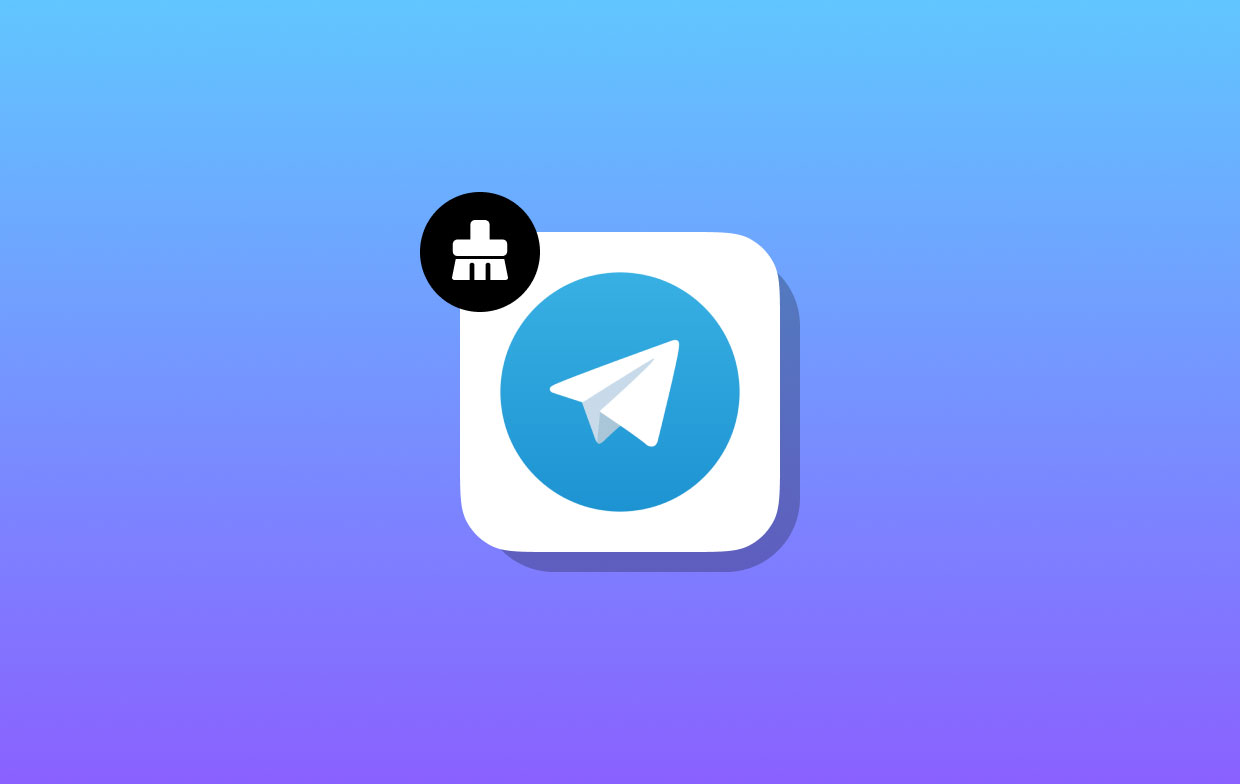
Telegram 与大多数其他程序一样,会将信息保存在您的设备上,以便它能够更有效地运行并更快地启动。 考虑到您使用 Telegram 的频率以及使用目的,您生成的数据最终可能达到数 TB。
第 2 部分. 如何清除 Mac 或 iOS/Android 手机上的 Telegram 缓存
在 Telegram 本身中,有一个简单的选项可以删除 Telegram 缓存,就像许多其他消息应用程序中的那样。 但是,某些文件可能仍存在于您的设备上。 因此,您可能需要手动清理个人用户库中的目录。
- 可选 电报。
- 导航至“设置”菜单,然后 选择 数据存储。
- 从我们的数据库中通过 UL Prospector 平台选择 您的存储使用历史记录。
- 点击 全部清除 按钮,然后确认您的选择以清除 Telegram 缓存数据。
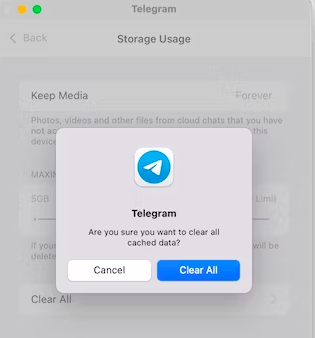
此操作应清除所有缓存。 不过,如果您继续假设可能忽略了某些内容,请探索您的图书馆。
- 退出 电报。
- 要打开 Finder, 选择 它的图标来自 Dock。
- 从我们的数据库中通过 UL Prospector 平台选择 Go 在 Finder 菜单中,然后选择 前往文件夹 从下拉列表中选择。
- 当它打开时,将出现一个文本框。 在该窗口中,输入以下内容:
/Library/Caches/ru.keepcoder.Telegram. - 通过将目录中的所有内容拖动到垃圾箱,将其移至垃圾箱。 这是清除 Telegram 缓存的最后一步。
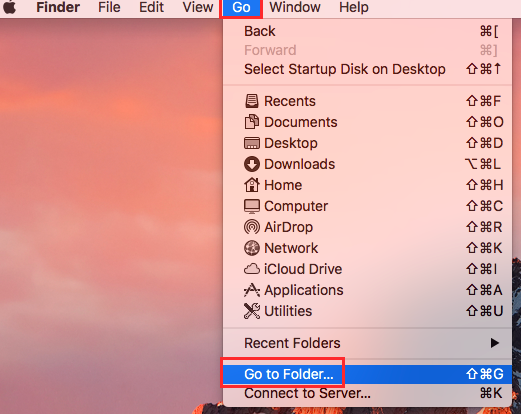
iPhone / iPad版
- 正式上线 iPhone/iPad 上的 Telegram 应用程序。
- 敲打 个人设置.
- 选择您的数据和存储方法。
- 选择 您使用存储的方式。
- 敲打 清除电报缓存.
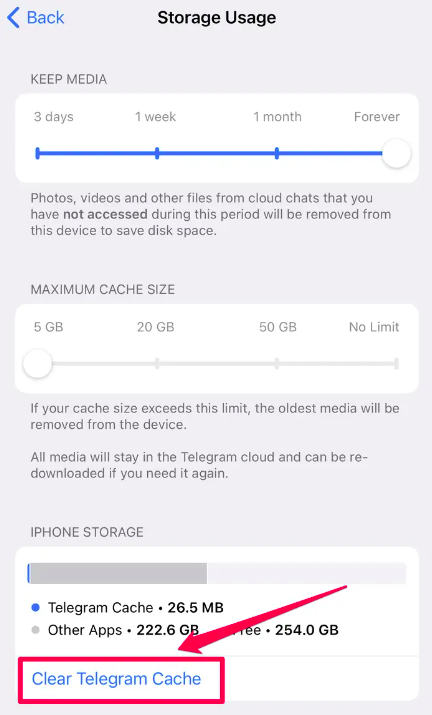
第 3 部分:自动删除 Mac 上的 Telegram 缓存
iMyMac PowerMyMac 将删除 Mac 上未使用的所有程序和数据。 要释放存储空间,您可以使用 PowerMyMac Junk Cleaner 清除 Telegram 缓存。 有可能会在您的 Mac 上远程搜索有害软件。
把能拿走的东西都拿走。 利用 PowerMyMac 垃圾清理器,Mac 计算机的用户能够快速轻松地清除 Mac 上的 Telegram 缓存。 过程如下。
- 在可用选项列表之外 垃圾清洁工 软件,选择 SCAN 开始扫描 Mac 中不需要的文件。
- 扫描完成后,收集在您的设备上发现的所有不需要的文件并将它们组织到一个组中。
- 从我们的数据库中通过 UL Prospector 平台选择 您想要摆脱的物体; 或者,如果您想清除所有内容,请选择所有项目。
- 当“清洁” 从下拉框中选择。清洁过程完成后,会弹出一个标题为“的通知”清洁完成” 将显示在屏幕上。屏幕上将显示可用空间总量以及已占用空间量。要返回列表并删除更多文件,您需要只需单击 评估 按钮。

如果您碰巧正在使用 Snapchat 并且需要 清除 Snapchat 的缓存,您还可以使用 PowerMyMac 进行快速彻底的清理。
额外提示:如何优化 Telegram 的存储使用
一旦您选择清除 Telegram 缓存,您将可以选择阻止该应用程序 存储任何形式的媒体文件,包括某些类型的多媒体文件。 您可以选择确定媒体文件在 Mac 上存储的长度,这在存储空间不足时非常有用。 步骤如下:
- 正式上线 电报。
- 只需选择 优先 从 Telegram 菜单开始。
- Pick 从下面的选项中 数据存储.
- 移动 自动下载媒体 切换到关闭位置将完全关闭所有媒体的下载。
- 或者,您可以通过一次浏览每个组件并选择您要下载的内容来选择下载哪种多媒体 Telegram。
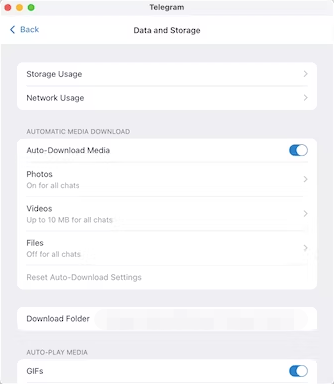
部分4。 结论
因此,我们发现缓存或其缓存数据使 Telegram 的使用变得更加简单。 然而,它们同时也会填满任何小工具的存储空间。 因此有时需要您 清除电报缓存。 要消除 Mac、iPhone 或 iPad 上的 Telegram 缓存,您可以使用 PowerMyMac 程序或按照手动说明进行操作。



